对于一些it技术员来说经常修改一些系统文件是很正常的,但是一些新手找不到这些文件,其实只要将这些隐藏文件显示出来就可以了,下面就来说说win10系统让隐藏文件显示出来的方法。
在我们的电脑操作系统中存在着不少的隐藏文件夹,这些隐藏文件夹主要是换成文件夹或系统文件夹,有些朋友想让这些隐藏文件夹显示出来,下面小编就来告诉你怎么操作。
win10隐藏文件夹怎么显示出来
1.进入win10桌面,双击我的电脑打开,进入下一步。
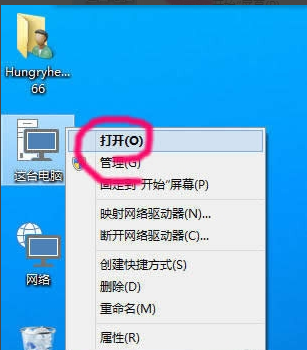
显示隐藏文件电脑图解-1
2.在打开的计算机界面中点击界面上方的查看,然后再点击右侧的选项功能,进入下一步。
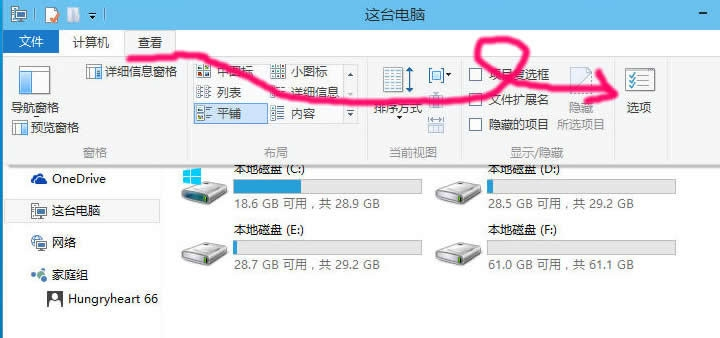
隐藏文件夹怎么显示电脑图解-2
3.在弹出的文件夹选项界面中切换到查看选项,进入下一步。
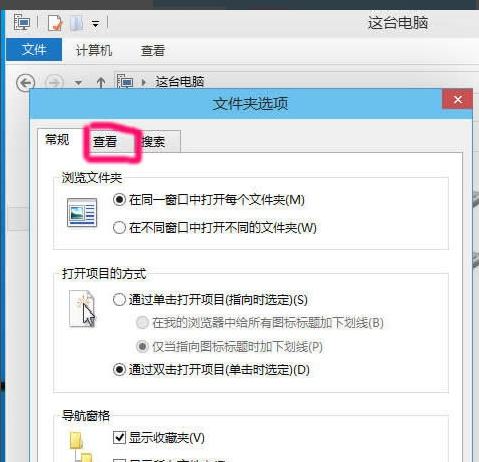
隐藏文件显示电脑图解-3
4.鼠标拉动下拉条找到"显示隐藏的文件.文件夹和驱动器",将前面的勾去除,然后点击确定按钮。
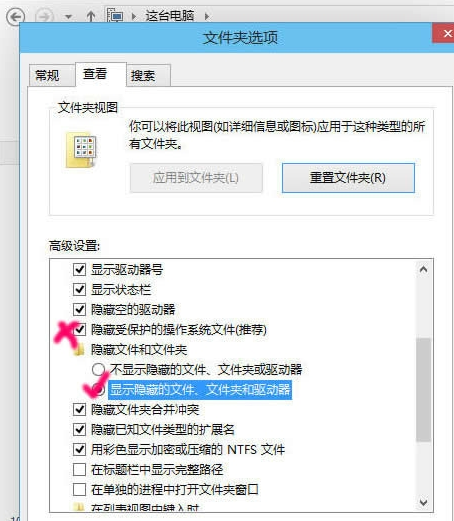
隐藏文件夹电脑图解-4
3.这是会弹出一个警告界面,直接点击是就可以了。
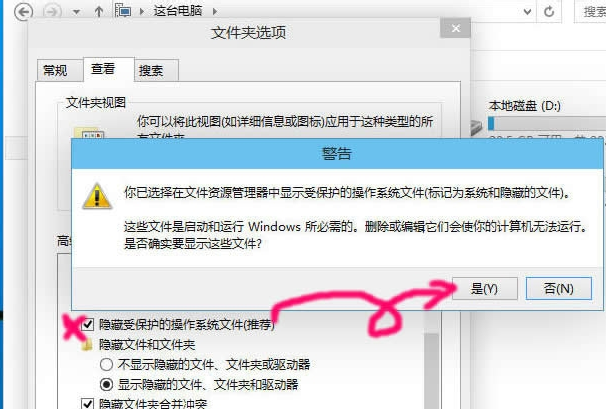
隐藏文件夹怎么显示电脑图解-5
以上操作完毕后,电脑的英寸文件夹就显示出来了。

对于一些it技术员来说经常修改一些系统文件是很正常的,但是一些新手找不到这些文件,其实只要将这些隐藏文件显示出来就可以了,下面就来说说win10系统让隐藏文件显示出来的方法。
在我们的电脑操作系统中存在着不少的隐藏文件夹,这些隐藏文件夹主要是换成文件夹或系统文件夹,有些朋友想让这些隐藏文件夹显示出来,下面小编就来告诉你怎么操作。
win10隐藏文件夹怎么显示出来
1.进入win10桌面,双击我的电脑打开,进入下一步。
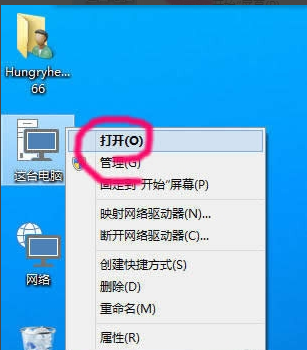
显示隐藏文件电脑图解-1
2.在打开的计算机界面中点击界面上方的查看,然后再点击右侧的选项功能,进入下一步。
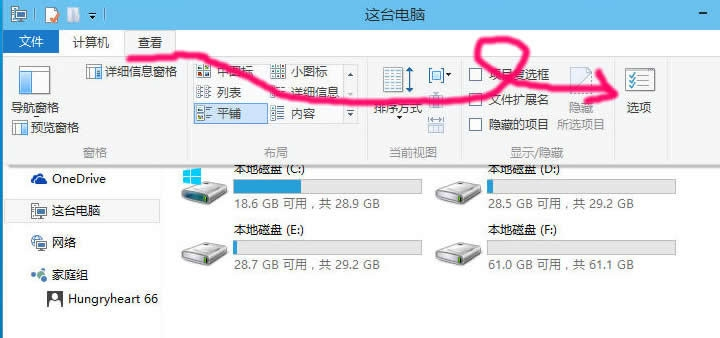
隐藏文件夹怎么显示电脑图解-2
3.在弹出的文件夹选项界面中切换到查看选项,进入下一步。
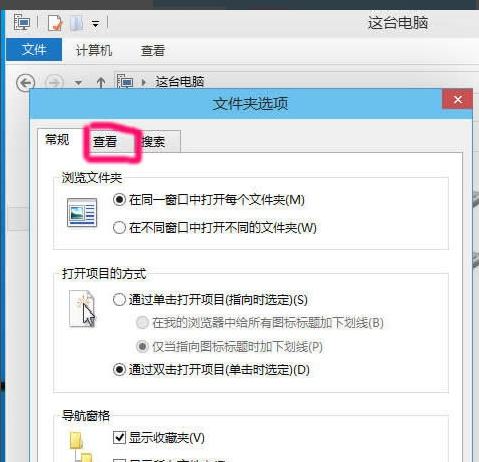
隐藏文件显示电脑图解-3
4.鼠标拉动下拉条找到"显示隐藏的文件.文件夹和驱动器",将前面的勾去除,然后点击确定按钮。
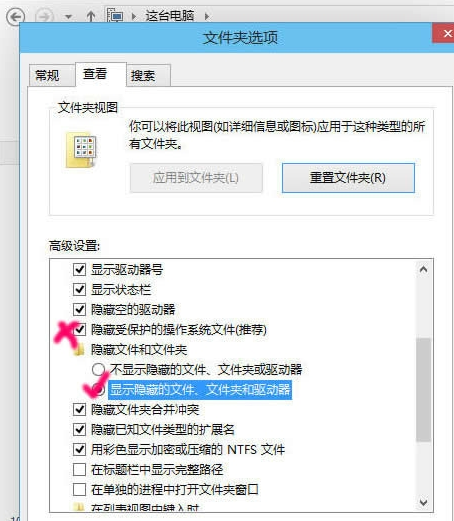
隐藏文件夹电脑图解-4
3.这是会弹出一个警告界面,直接点击是就可以了。
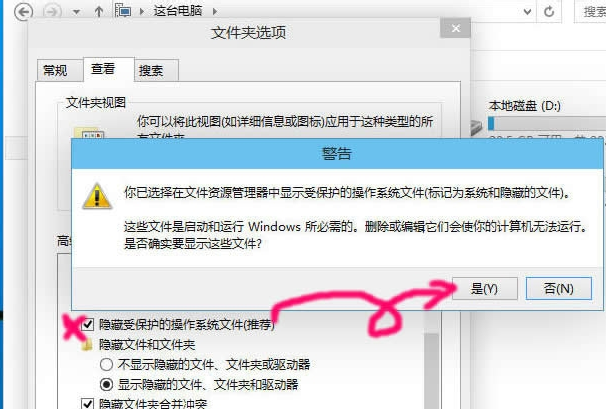
隐藏文件夹怎么显示电脑图解-5
以上操作完毕后,电脑的英寸文件夹就显示出来了。
















